BIOS (lyhenne sanoista Basic Input/Output System) on tietokoneesi laiteohjelmisto, perusohjelmisto, jonka avulla voit hallita laitteistoasi. Pääsy BIOSiin voi joskus olla tarpeen, ja tämä on yleensä erittäin helppoa. Jos olet kuitenkin kokeillut BIOSin peruskäyttövaiheita etkä silti pääse käsiksi niihin, tässä olevat tiedot voivat auttaa sinua. Ensimmäinen ehdotuksemme olisi tarkistaa toinen tai molemmat näistä BIOS-käyttöavainluetteloista:
- BIOS-asetusapuohjelman käyttöavaimet suosituille tietokonejärjestelmille
- BIOS-asetusapuohjelman käyttöavaimet suosituille emolevyille
Jokaisen tietokoneen emolevyllä on BIOS-valmistaja, joten jos mikään yllä olevista resursseista ei auta, tämän alkuperäisen valmistajan BIOS-käyttönäppäimistökomentojen luettelon pitäisi auttaa sinua ilman ongelmia.
AMI (American Megatrends)
AMIBIOS, AMI BIOS
- Lehdistö del tietokoneen käynnistämisen jälkeen.
- Jotkut vanhemmat emolevyt saattavat pyytää F1 tai F2 avaimen sijaan.
Palkintoohjelmisto (Phoenix Technologies)
Award BIOS, Award BIOS
- paina del -näppäintä päästäksesi BIOS-asetustyökaluun lähes kaikilla AwardBIOS-emolevyillä.
- Jotkut vanhemmat järjestelmät vaativat: Ctrl†alt†poistu†
DTK (tietotekniikkayritykset)
DTK BIOS
- paina poistu -painiketta heti tietokoneen käynnistämisen jälkeen.
Insyde ohjelmisto
Sisällä BIOS
- Lehdistö F2†
- Jos POST-testin aikana tapahtuu virhe ja kuulet äänimerkin tai näet virheilmoituksen, paina F1 sen sijaan (F2 ratkaisee POST-virheen tässä skenaariossa eikä käynnistä BIOS-asetusohjelmaa).
Microid-tutkimus
MR BIOS
- Lehdistö F1 päästäksesi apuohjelmaan.
Phoenix Technologies
Phoenix BIOS, Phoenix Award BIOS
- Lehdistö del POST-testin aikana heti tietokoneen käynnistymisen jälkeen.
- Useita vanhempia järjestelmiä tarvitaan Ctrl†alt†poistu† Ctrl†alt†instai Ctrl†alt†s†
Vaikeus löytää BIOS-valmistajaa
Jos et ole löytänyt järjestelmäsi BIOS-valmistajaa etkä näe näitä tietoja, kun käynnistät tietokoneen uudelleen, on olemassa muutamia muita tapoja löytää nämä tiedot. Yksinkertainen tapa on käyttää järjestelmätietotyökalua. Useimmat näistä ohjelmista sisältävät nämä tiedot. Toinen tapa löytää BIOS-valmistaja, joka ei vaadi ohjelmiston latausta, on etsiä Windowsin mukana toimitettua System Information -apuohjelmaa. Katso oppaastamme kuinka tarkistaa nykyinen BIOS-versio, joka sisältää version lisäksi myös BIOS-valmistajan. Tästä oppaasta löydät myös joitain vaihtoehtoisia tapoja löytää BIOS-tietoja, kuten BIOS-päivitystyökalun tai Windowsin rekisterin käyttäminen.
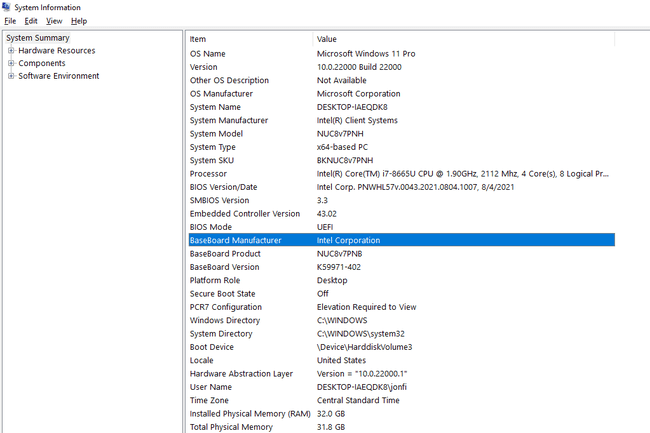
Kun kaikki muu epäonnistuu
Jos sinulla on edelleen vaikeuksia BIOSiin pääsemisessä tai et pysty selvittämään, mikä yritys on toimittanut BIOSin emolevyllesi, tässä on joitain näppäimistökomentoja, joita voit kokeilla mielivaltaisesti:
- F3
- F4
- F10
- F12
- -välilehti
- poistu
- Ctrl†alt†F3
- Ctrl†alt†del
- Ctrl†alt†Siirtää†del (käyttäen del näppäimistöltä)
- Ctrl†Lisää
- Ctrl†Siirtää†poistu
- fn†[any «F» function key] (joissain kannettavissa tietokoneissa)
